- مؤلف Abigail Brown [email protected].
- Public 2023-12-17 06:38.
- آخر تعديل 2025-01-24 12:01.
في جداول بيانات Google ، يجمع التسلسل محتويات خليتين أو أكثر في ورقة عمل في خلية ثالثة منفصلة باستخدام وظيفة CONCATENATE أو إصدارها الأحدث ، CONCAT. إليك ما تفعله وظيفة CONCATENATE وكيفية استخدامها.
تستخدم هذه الإرشادات تطبيق جداول بيانات Google لنظام التشغيل iOS. قد تختلف نسخة سطح المكتب.
CONCAT و CONCATENATE يقومان بوظائف مماثلة. يدعم الإصدار الأقدم النطاقات والمزيد من الخلايا. في دالة CONCAT ، يمكنك فقط دمج خليتين ، لكن التنسيق هو نفسه.
كيفية كتابة وظيفة في أوراق Google
تتكون الوظيفة في جداول بيانات Google (أو برامج جداول البيانات الأخرى مثل Microsoft Excel) من ثلاثة أجزاء ، بالترتيب التالي:
- علامة يساوي (=). هذا يخبر البرنامج أنك تدخل دالة.
- اسم الوظيفة. عادة ما يكون هذا بأحرف كبيرة ، لكن هذا ليس ضروريًا. بعض الأمثلة هي SUM و ROUNDUP و PRODUCT.
- مجموعة من الأقواس. إذا كانت الوظيفة تتضمن العمل على مجموعة من الأرقام في جدول البيانات ، فإن هذه الأرقام توضع بين قوسين لإخبار البرنامج بالبيانات التي يجب استخدامها في الصيغة. بعض الدالات ، مثل NOW ، التي تُرجع التاريخ والوقت الحاليين ، لها أقواس ، لكنها فارغة.
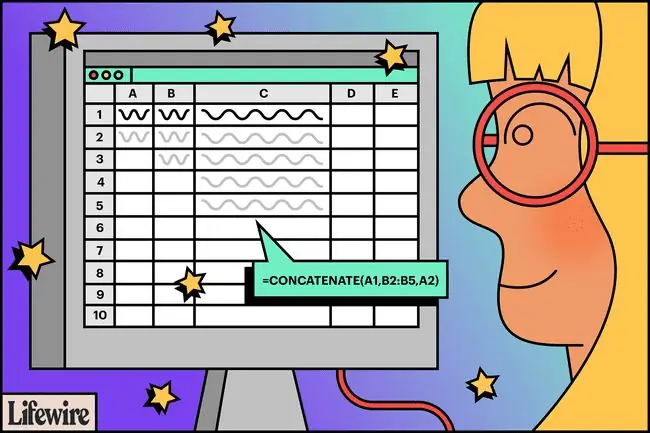
كيفية كتابة دالة متصلة
يتبع CONCATENATE التنسيق أعلاه ، لكن لديه بعض الميزات المحددة. التصميم العام هو:
=CONCATENATE (سلسلة 1، [سلسلة 2، …])
تشير السلاسل إلى بيانات محددة في جدول البيانات. يمكن أن تكون هذه السلاسل خلايا فردية أو نطاقات من الخلايا ، مثل الصفوف أو الأعمدة بأكملها.قواعد الوظيفة الصالحة هي أنك تقدم نقطة بيانات واحدة على الأقل (أو وسيطة) ، ويتم فصل كل نقطة أو نطاق بفاصلة.
قد تبدو دالة CONCATENATE الصالحة على النحو التالي:
=CONCATENATE (A1، B2: B5، A2)
عندما تقوم جداول البيانات بتشغيل الوظيفة ، تعرض النتيجة كل إدخال في الخلايا تذكرها الصيغة بالترتيب.
إذا كانت الوظيفة تحتوي على نطاق يتضمن عدة صفوف وأعمدة ، فإنها تسرد المحتويات بالترتيب من اليسار إلى اليمين ومن أعلى إلى أسفل ، كما تقرأ الصفوف والأعمدة.
كيفية إضافة مسافات إلى دالة متصلة
التسلسل لا يترك مسافة فارغة بين الكلمات. ومع ذلك ، يمكنك إنشاء مسافات في الصيغة. حيثما تريد مسافة ، أدخل مجموعة من علامات الاقتباس المزدوجة بمسافة بين علامتي الاقتباس. ستبدو وظيفة العينة أعلاه ، مع وجود مسافة بين أول سلسلتين ، على النحو التالي:
=CONCATENATE (A1، ""، B2: B5، A2)
الخط السفلي
تنسيقات Google Sheets نتيجة دالة CONCATENATE كنص. إذا كانت إدخالاتك نصية ، فلن يؤثر ذلك على أي شيء. ولكن ، إذا كنت تستخدم أرقامًا ، فلا يمكنك تضمين النتيجة في دالات الرياضيات مثل SUM و AVERAGE. هذا لأن وظائف الرياضيات تتجاهل النص.
كيفية إدخال دالة CONCATENATE
لا تستخدم Google Sheets مربعات حوار مثل Excel لإدخال وسيطات الوظيفة. بدلاً من ذلك ، يحتوي على مربع اقتراح تلقائي يظهر أثناء كتابة اسم الوظيفة في خلية.
-
أدخل المعلومات التي تريد تسلسلها ، ثم حدد الخلية التي تريد أن تظهر فيها البيانات المجمعة.

Image -
اكتب علامة المساواة(=) ، ثم اكتب CONCATENATE.
تظهر الاقتراحات فوق لوحة المفاتيح أثناء الكتابة ، لذلك لا يتعين عليك إدخال الكلمة بأكملها.

Image -
اضغط على الخلايا بالترتيب الذي تريد دمج الخلايا فيه. أو اسحب وحدد نطاقًا. تُدخل "جداول بيانات Google" تلقائيًا الفواصل لفصل سلاسل البيانات.
في النتيجة النهائية ، تظهر السلاسل بالترتيب الذي حددت به الخلايا.
-
لإضافة مسافة ، ضع المؤشر بين الإدخالين اللذين تريد فصلهما ، ثم اكتب علامتي اقتباس مزدوجتين مع وضع مسافة بينهما. يتيح لك هذا العنصر إضافة أي نص تريده إلى الوظيفة.
لا تعمل علامات الاقتباس الموجودة على لوحة مفاتيح iOS الافتراضية لهذه الوظيفة. استخدم إصدار سطح المكتب أو أضف المساحة إلى المصطلحات التي تسلسلها ، إن أمكن.

Image -
اضغط Returnأو علامة الاختيار لتشغيل الوظيفة.

Image -
تظهر البيانات المتسلسلة في الخلية.

Image -
كرر العملية لجميع الخلايا التي تريد تسلسلها.
إذا كنت تستخدم القيم المطلقة بعلامات الدولار في الصيغة ، فيمكنك استخدام الملء التلقائي لصفوف وأعمدة معينة.

Image - إذا قمت بتغيير النص في إحدى الخلايا في الصيغة الخاصة بك ، فسيتم تحديث نتيجة التسلسل.
يمكنك أيضًا الوصول إلى CONCATENATE من خلال الزر Function بجوار مربع النص على iOS أو في الزاوية العلوية اليمنى من الشاشة على سطح المكتب. نسخة الهاتف المحمول تبدو مثل الأحرف fx ، وإصدار سطح المكتب يشبه الحرف اليوناني سيجما (∑). CONCATENATE موجود تحت العنوان Text في قائمة Function.






